Word分割線怎麼打
在撰寫文檔時,合理使用分割線可以讓內容更加清晰易讀。本文將詳細介紹Word中分割線的多種插入方法,並結合近10天的熱門話題,為大家提供一份實用指南。
一、Word分割線的常見打法
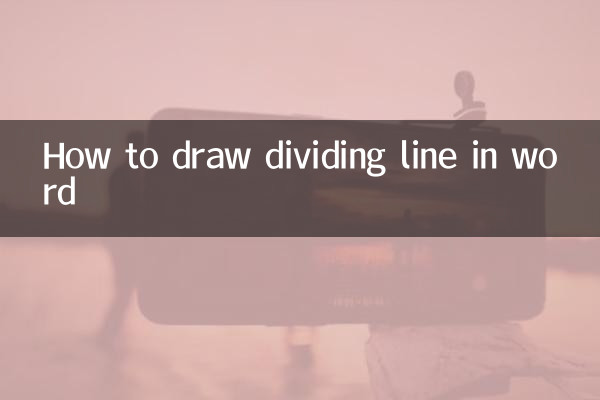
| 分割線類型 | 輸入方法 | 效果展示 |
|---|---|---|
| 單直線 | 連續輸入3個"-"後回車 | ——————————————— |
| 雙直線 | 連續輸入3個"="後回車 | ================================= |
| 波浪線 | 連續輸入3個"~"後回車 | ~~~~~~~~~~~~~~~~~~~~~~~~~~~~~~~~~ |
| 虛線 | 連續輸入3個"*"後回車 | ********************************* |
| 裝飾線 | 連續輸入3個"#"後回車 | ################################## |
二、進階分割線設置技巧
1.自定義分割線樣式:通過"插入-形狀-線條"功能,可以自由繪製各種樣式的分割線,並調整顏色、粗細和線型。
2.分欄分割線:在"頁面佈局-分欄"中設置多欄排版時,可以選擇添加分隔線,使各欄界限更分明。
3.頁眉頁腳分割線:雙擊頁眉區域進入編輯模式後,可以在"設計"選項卡中找到"頁眉邊框線"樣式設置。
三、結合熱點話題的分割線使用場景
| 熱點話題 | 應用場景 | 推薦分割線類型 |
|---|---|---|
| OpenAI發布GPT-4o | 技術文檔分段 | 藍色虛線 |
| 618購物節攻略 | 價格對比表格分隔 | 紅色雙直線 |
| 歐洲杯賽事報導 | 不同場次間隔 | 綠色波浪線 |
| 高校畢業生就業指南 | 章節劃分 | 灰色裝飾線 |
| 夏季健康飲食 | 食譜步驟分隔 | 橙色點劃線 |
四、分割線使用注意事項
1.適度使用原則:過多分割線會破壞文檔整體性,建議每頁不超過3條。
2.風格統一:同一文檔中最好保持分割線樣式一致,最多不超過2種類型。
3.打印預覽檢查:某些裝飾性分割線可能在屏幕上顯示良好但打印效果不佳。
4.格式兼容性:如果文檔需要在不同版本Word中打開,建議使用基礎線條而非複雜圖形。
五、移動端Word分割線打法
隨著移動辦公的普及,許多用戶需要在手機或平板上編輯Word文檔:
1. iOS版Word:通過"插入-形狀"選擇線條,支持手指拖動調整位置
2. Android版Word:在鍵盤符號欄中找到特殊符號組合(如┄┄┄)快速插入
3. 網頁版Word:功能與桌面版相似,可以使用快捷鍵輸入基礎分割線
掌握這些分割線使用技巧,可以讓您的文檔在信息爆炸的時代更加專業醒目。無論是撰寫工作報告、學術論文還是日常記錄,適當的分割線都能有效提昇文檔的可讀性和美觀度。
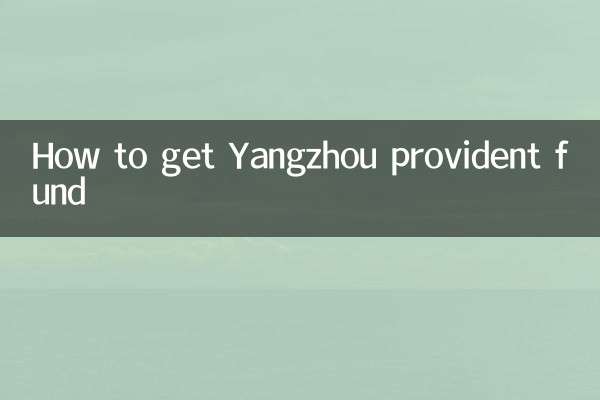
查看詳情
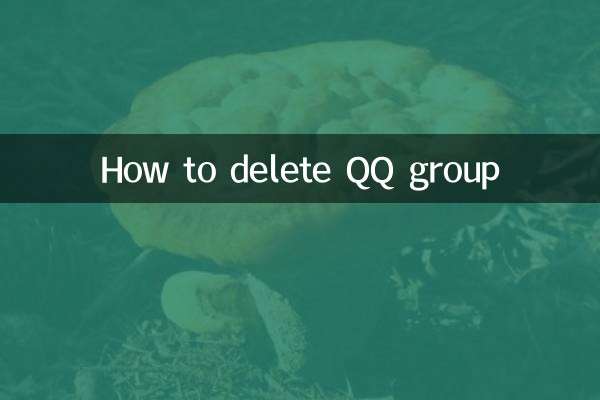
查看詳情